- Auteurs : ChickenBones, MrTJP, Eloraam
- Version de Minecraft : 1.7.10
Alors que la Redstone est de plus en plus complexe et permet de faire des systèmes de plus en plus ingénieux, ChickenBones et MrTJP proposent d’aller plus loin. Avec Project : Red (issu de RedPower2, d’Eloraam), ils révolutionnent complètement la Redstone dans un mod colossal, en compactant les portes logiques en un bloc, en créant des systèmes de transport de blocs, des circuits, et bien d’autres choses, à tel point que vous pourrez alors tout automatiser, tout industrialiser… Bref, une fois que vous aurez assez de resources pour vous le permettre, vous pourrez laisser faire les systèmes de Project : Red pour tout faire à votre place tandis que vous pourrez vous croiser les doigts de pied en éventail. Project : Red étant divisé en plusieurs modules, nous allons ici nous intéresser à ceux relatifs à la Redstone, qui ajoutent de nouveaux câbles et compactent les portes logiques en un bloc.
Module Base : Les crafts de base
Composants des portes logiques :
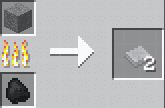
Craft de la plaque de circuit.
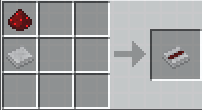
Craft de la plaque conductrice.
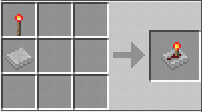
Craft de la cathode.
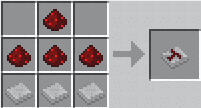
Craft de l’anode.
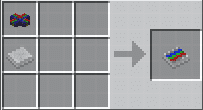
Craft de la plaque empaquetée.
![]()
Craft de la puce en silicone énergisé.

Craft de la plaque-plateforme.
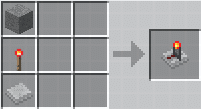
Craft du pointeur.
![]()
Craft de la puce en silicone.
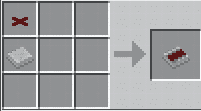
Craft de la plaque filée (le craft de l’item en haut à gauche est indiqué plus bas dans l’article, catégorie Transmission).
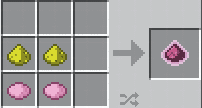
Craft de l’Illumar. Vous pouvez remplacer les colorants par ceux de n’importe quelle autre couleur.
Composants des câbles :
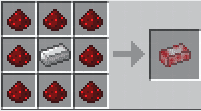
Craft du composé Red Alloy.
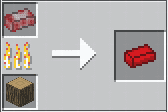
Fabrication du lingot de Red Alloy.
Scie et microblocs :
Project : Red offre la possibilité de créer des microblocs de différentes formes, que vous pouvez utiliser à but décoratif, mais également pour séparer vos circuits. Ces microblocs se fabriquent avec une scie, craftée comme suit :
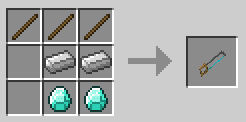
La scie est disponible en trois versions : pierre, fer et diamant (mettez le matériau correspondant à place du diamant dans le craft ci-dessus). En mettant un bloc au centre d’une grille de craft et une scie au-dessus de lui, il sera alors coupé en deux, jusqu’à atteindre potentiellement un bloc d’un huitième d’épaisseur, les couvertures. Si vous mettez la scie à côté du bloc, celui-ci sera en revanche coupé dans le sens de la largeur. Ainsi, un bloc d’une épaisseur d’un demi-bloc pourra se transformer en petit pilier.
Ces microblocs peuvent également être percés comme ceci :
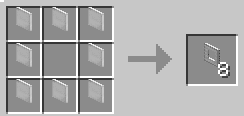
Si vous souhaitez faire machine arrière, vous pouvez combiner deux microblocs de même taille pour en obtenir un autre de taille supérieure. Aussi, on peut résumer le processus de création des microblocs ainsi :
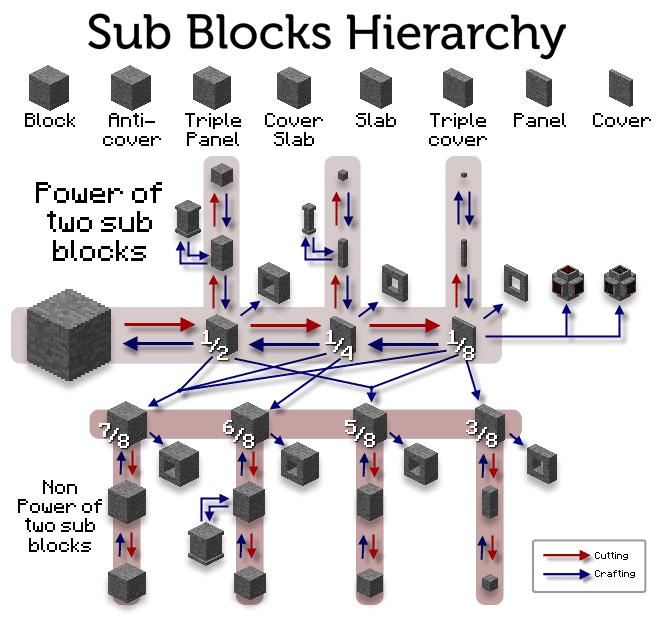
Le silicone :
Le silicone est utilisé dans plusieurs portes logiques et sa fabrication est un processus délicat, qui sera détaillé ici.
La première étape de ce processus consiste à fabriquer un charbon sablonneux.
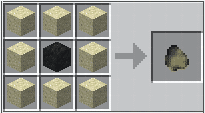
Ensuite, faites-le cuire, afin d’obtenir une boule de silicone.
![]()
Utilisez votre scie pour obtenir du silicone.
![]()
Il faudra ensuite transformer ce silicone. Deux transformations sont possibles :
![]()
Module Intégration : Des portes logiques compressées
Pour ceux qui l’ignoreraient, les portes logiques sont des complexes de Redstone aux objectifs particuliers, qui envoient une certaine réponse sous certaines conditions. Le comparateur est un exemple de porte logique sous forme d’un bloc, mais il est également possible de créer des portes logiques plus complexes avec plusieurs blocs, comme une porte AND, qui ne renvoie un signal que si ses deux entrées sont alimentées en courant.
L’enjeu de ce premier module de Project : Red est de compresser ces portes logiques, parfois très volumineuses, en un seul bloc, ce qui vous permettra d’optimiser énormément vos circuits de Redstone. Ces portes logiques peuvent avoir jusqu’à 4 connexions (Entrée/Sortie), qui appartiennent à l’une de ces trois catégories :
- Entrée/Sortie Digitale : se connecte uniquement aux sources de Redstone : un bloc alimenté, de la poudre de Redstone ou un câble en Redstone (nous y reviendrons).
- Entrée/Sortie Analogue : dispose des mêmes caractéristiques, mais peut émettre un signal Redstone d’une portée variable (entre 0 et 15).
- Entrée/Sortie Empaquetée : à l’inverse, ne se connecte qu’aux câbles empaquetés (on y reviendra aussi, promis).
Il est possible de configurer ces portes logiques à l’aide d’un tournevis, qui dispose de 129 utilisations et est fabriqué comme ceci :
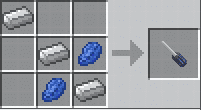
L’un des gros avantages de ces portes logiques réside dans le fait qu’elles peuvent être placées sur n’importe quelle face d’un bloc, donc sur un mur ou un plafond. Plus encore, elles sont conçues de telle sorte qu’elles n’occupent pas un bloc entier. Aussi, il est possible de mettre deux portes logiques de faible hauteur dans un même bloc “vide”, l’une au sol et l’autre au plafond, par exemple.
Note : En raison du nombre très important de portes logiques, celles-ci ont été réparties dans différentes Tabs. Notez néanmoins que ce découpage ne répartit en aucun cas les portes logiques dans d’éventuelles catégories.
- Porte OR
- Porte NOR
- Porte NOT
- Porte AND
- Porte NAND
- Porte XOR
- Porte XNOR
- Diode
- Multiplexeur
- Pulseur
- Répéteur
- Générateur aléatoire
- RS Latch
- Bascule Latch
- Latch transparente
- Détecteur de lumière

La porte OR comporte trois entrées et une sortie, située sur la face opposée au joueur. Cette dernière ne sera alimentée que si au moins une des trois entrées est alimentée en Redstone.
Faire Shift+clic droit sur la porte OR avec un tournevis permet de paramétrer quelles entrées sont activées. Une entrée non activée ne sera pas prise en compte par la porte et ne se connectera à aucun circuit de Redstone adjacent. Ainsi, Shift+clic droit fera changer successivement l’état de la porte Or de cette façon : toutes les entrées activées, droite désactivée, arrière désactivée, gauche désactivée, droite et gauche désactivées, gauche et arrière désactivées, droite et arrière désactivées.
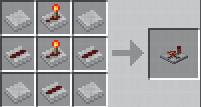

La porte NOR a un fonctionnement similaire à celle de la porte OR. Dotée du même nombre d’entrées et de sortie, cette dernière ne sera alimentée que si aucune entrée n’est alimentée.
Le tournevis a sur cette porte exactement le même effet que sur la porte OR.
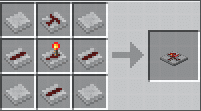

La porte NOT, à l’inverse, a trois sorties et une seule entrée. Les sorties ne sont alimentées que si l’entrée n’est pas alimentée. Celle-ci est située sur la face opposée à celle du joueur lorsque celui-ci pose le bloc.
Le tournevis peut, avec Shift-clic-droit, activer ou désactiver des sorties selon l’ordre suivant : toutes les sorties activées, droite désactivée, avant désactivée, gauche désactivée, droite et gauche désactivées, gauche et avant désactivées, droite et avant désactivées.
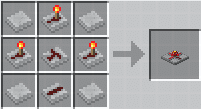

La porte AND dispose de trois entrées et d’une sortie, placées de la même façon qu’une porte OR. La sortie n’est alimentée que si toutes les entrées sont alimentées simultanément.
Le tournevis configure la porte AND de la même façon que la porte OR.
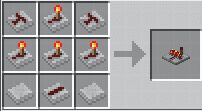

La porte NAND, à l’inverse, dispose d’une sortie alimentée par défaut. Elle le restera tant que ses trois entrées ne sont pas simultanément alimentées.
Le tournevis configure la porte NAND de la même façon que la porte OR.
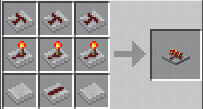

La porte XOR a deux entrées et une sortie, située sur la face opposée au joueur lorsque celui-ci pose la porte. Les deux entrées sont situées de part et d’autre de la sortie, qui sera alimentée à la stricte condition qu’une seule des deux entrées soit alimentée, donc qu’elles sont simultanément dans un état différent.
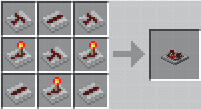

La porte XNOR fonctionne selon le même principe que la porte XOR, mais, à l’inverse, sa sortie ne sera alimentée que si si ses entrées sont toutes deux alimentées ou non-alimentées, donc qu’elles sont simultanément dans le même état.
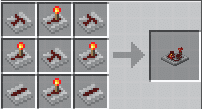

La diode (Buffer Gate) dispose d’une entrée, placée en face du joueur lorsque celui-ci pose le bloc, et de trois sorties. Celles-ci sont alimentées si l’entrée est alimentée. Ainsi, la diode permet de faire passer le courant dans un sens, mais pas dans l’autre.


Le multiplexeur a trois entrées et une sortie, située sur la face opposée au joueur lorsque celui-ci place le bloc. L’une de ses trois entrées est particulière : elle est nommée sélecteur et se trouve face au joueur.
Quand le sélecteur est alimenté, l’alimentation de la sortie dépend de celle de l’entrée de gauche. En revanche, si le sélecteur n’est pas alimenté, l’alimentation de la sortie dépend de celle de l’entrée de droite.
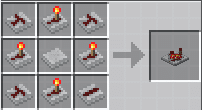

Le pulseur n’a qu’une entrée et une sortie. La première est face au joueur tandis que la seconde est à l’opposé du joueur. Lorsque l’entrée est alimentée, la sortie émet un signal Redstone pendant 2 ticks. Puis, elle n’est plus alimentée jusqu’à ce que l’entrée ne soit elle aussi plus alimentée, puis alimentée de nouveau.
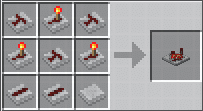

Ce répéteur fonctionne exactement de la même façon que le répéteur de Minecraft Vanilla, mais peut retarder le signal pendant plus longtemps. Chaque clic-droit sur ce répéteur augmente le délai : 2 (par défaut), 4, 8, 16, 32, 64, 128 et 256 ticks.
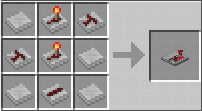
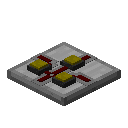
Le générateur aléatoire dispose d’une entrée, face au joueur, et de trois sorties. Tant que l’entrée reçoit du courant, le générateur aléatoire change constamment l’état d’alimentation de ses sorties. Lorsque l’entrée n’est plus alimentée, les sorties conservent leur état : celles qui étaient alimentées le restent et celles qui ne l’étaient pas le restent également. Aussi, si vous souhaitez obtenir un seul résultat aléatoire, placez un pulseur devant l’entrée du générateur aléatoire.
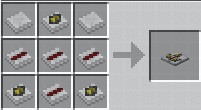

La RS Latch sert à garder en mémoire un courant. Elle a un fonctionnement un peu particulier, puisque ses côtés droit et gauche (sélecteurs) sont à la fois des entrées et des sorties. Les faces avant et arrière, elles, sont simplement des sorties (sorties d’état). Pour faire simple, lorsqu’une entrée est activée, même par un courant pulsé (donc non continu), sa sortie correspondante sera alimentée par un courant continu.
Il existe quatre états pour la RS Latch : sur le screenshot ci-dessous, les deux RS Latch sont en mode 1, celles de droites en mode 2. Celles du bas sont retournées.
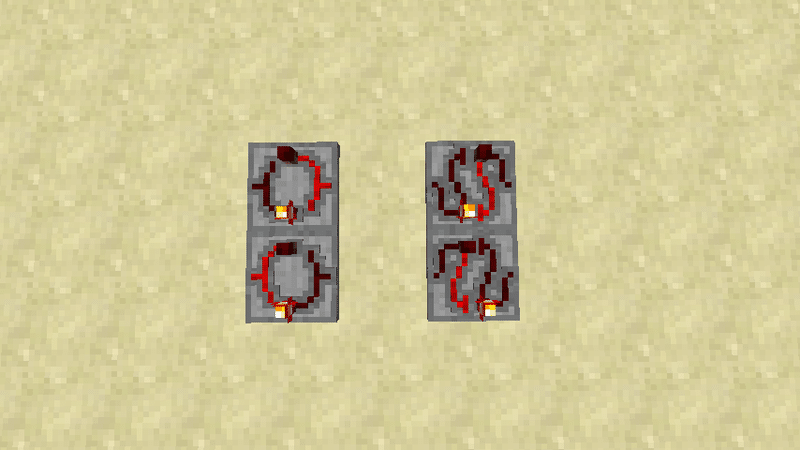
- Mode 1 : (par défaut) Les sélecteurs sont également des sorties, qui seront alimentées si l’autre sélecteur l’est également.
- Mode 2 : Les sélecteurs sont des entrées uniquement.
- Retournées : Change d’attribution les deux sélecteurs.
Vous pouvez changer de mode en faisant Shift-clic droit avec un tournevis.
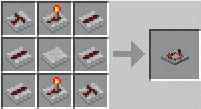

La bascule Latch dispose de deux entrées (à gauche et à droite) et deux sorties (devant et derrière). À tout instant, l’une des deux sorties est activée, mais jamais les deux en même temps. Vous pouvez changer quelle sortie est alimentée en alimentant l’une des deux entrées (une pulsation de Redstone suffit). Ce changement sera symbolisé par le mouvement du levier de la bascule Latch. Notez qu’il est également possible d’aboutir au même résultat simplement en faisant un clic-droit sur la porte logique.
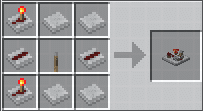

La Latch transparente a également deux entrées (avant et gauche) et deux sorties (arrière et droite). L’entrée de gauche est l’entrée de réglage, celle à l’avant est le verrou.
Quand le verrou est alimenté (une pulsation suffit), il regarde dans quel état est l’entrée de réglage (alimenté ou non) et renvoie ce même état vers les deux sorties. Aussi, si vous envoyez une pulsation vers le verrou tandis que l’entrée de réglage est alimentée, les deux sorties le seront également. Pour les désactiver, donc, envoyez de nouveau une pulsation vers le verrou tandis que l’entrée de réglage n’est pas alimentée.
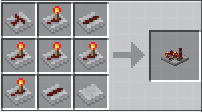
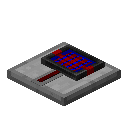
Ce détecteur de lumière est quelque peu différent de son homologue Vanilla, puisqu’en plus de détecter la lumière du jour, il peut détecter n’importe quelle autre forme de lumière (celle d’une torche, de la Glowstone, etc.). Le détecteur de lumière a trois états : hybride (activé par la lumière du jour et les sources de lumière alternatives, par défaut), lumière du jour, lumière des blocs (et fluides). Ils peuvent être changés en faisant un clic-droit accroupi avec le tournevis.
Lorsqu’il capte de la lumière correspondant à celle requise par son état, il alimentera le bloc relié au mince fil de Redstone qu’il comporte, avec une intensité dépendant du niveau de lumière reçu.
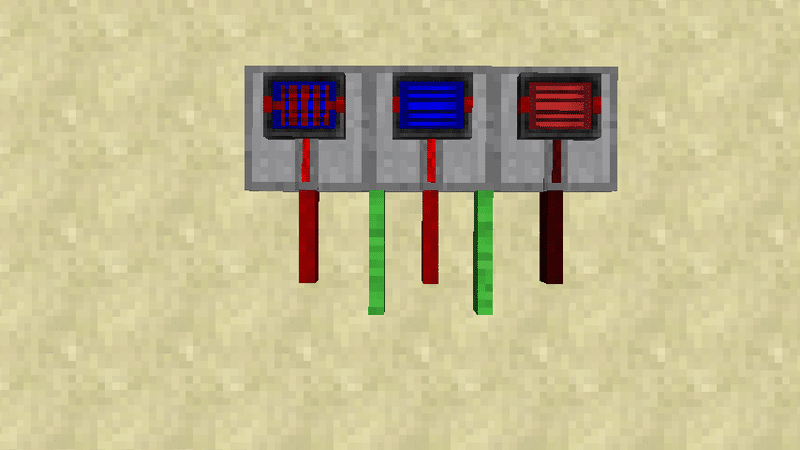
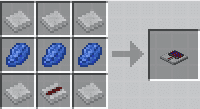
- Détecteur de pluie
- Timer
- Séquenceur
- Compteur
- Cellule d’état
- Synchroniseur
- Émetteur-Récepteur Bus
- Carrefour
- Carrefour inverseur
- Carrefour diode
- Comparateur
- Carrefour AND
- Générateur aléatoire Bus
- Convertisseur Bus
- Panneau d’entrée Bus
- Cellule de donnée

Ce bloc, comme son nom l’indique, alimente le bloc auquel il est relié lorsqu’il capte de la pluie. Notez toutefois qu’il ne s’activera que si de la pluie tombe dessus : si un bloc est placé au-dessus de lui, il ne sera pas activé.
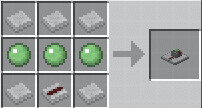

Avant de parler du fonctionnement du timer, intéressons à ses entrées et sorties. Les faces gauche et droite du bloc sont à la fois des entrées et des sorties, la face avant est une sortie, tandis que l’arrière est une entrée.
Le timer envoie à intervalles réguliers des signaux de Redstone vers ses sorties. Tant qu’une de ses entrées est alimentée, il n’émettra pas de signal périodique.
L’intervalle du timer peut être réglé via son GUI, accessible en faisant un clic-droit :
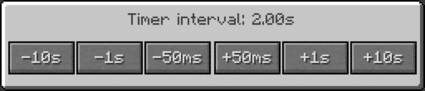
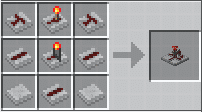

Le séquenceur fonctionne selon un principe similaire, mais n’a que 4 sorties. Il alimente tour à tour ses sorties, chacune pendant un défini, qui peut être configuré via son GUI, identique à celui du timer.
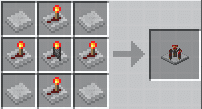

Le compteur a deux entrées et deux sorties : sur les faces gauche et droite se trouvent les entrées, respectivement Plus et Moins, tandis que ses entrées se trouvent sur les faces avant et arrière, respectivement Zero et Max.
Le compteur garde en mémoire interne un chiffre, qui peut croitre ou décroître en fonction de l’alimentation de ses entrées : si l’entrée Plus est activée, le compteur croîtra d’une certaine valeur. Si l’entrée Moins est activée, le le compteur décroîtra. Si le compte est à zéro, alors la sortie Zéro sera alimentée. Si le compte est à son maximum, alors la sortie Max sera alimentée.
En faisant un clic-droit sur le compteur, vous ouvrirez son GUI, qui permet de paramétrer le maximum du compteur, mais aussi la valeur ajoutée au compteur lorsque l’entrée Plus est activée et celle retranchée lorsque l’entrée Moins est activée.
Shift-clic droit avec un tournevis permet d’inverser les entrées du compteur.
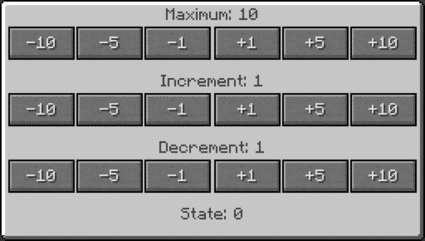
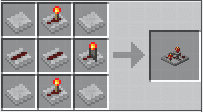

La cellule d’état sert également à créer des circuits basés sur le temps. Ses faces avant et gauche sont des sorties (respectivement End State et Running), tandis que les faces arrière et droite sont des entrées (respectivement Clock Start et Clock Reset).
Lorsque l’entrée Clock Start est alimentée, l’horloge interne de la cellule d’état se lance. Tant qu’elle est lancée, la sortie Running est alimentée. Lorsque l’horloge arrive à un temps précis, elle envoie une pulsation de Redstone à la sortie End State et se remet à zéro. En alimentant l’entrée Clock Reset, vous pouvez également remettre l’horloge à zéro.
En faisant un clic-droit dessus, vous ouvrirez le GUI de la cellule d’état, qui fonctionne comme celui du timer, et pourrez configurer le temps à laquelle l’horloge s’arrête.
Si avez un tournevis en main et faites Shift-clic droit, la sortie Running et l’entrée Clock Reset s’inverseront.
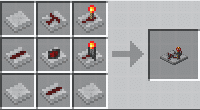
Le séquenceur est composé d’une sortie (à l’avant) et de trois entrées : l’entrée gauche, la droite et le Reset à l’arrière.
Lorsque les deux entrées sont activées, la sortie renverra une pulsation de Redstone d’une durée d’un tick. Pour qu’une nouvelle pulsation soit lancée, il faudra désalimenter et ré-alimenter les entrées gauche et droite. Tant que l’entrée Reset est alimentée, il est impossible pour le Synchroniseur de renvoyer un signal à sa sortie.
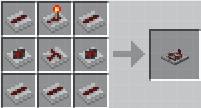

L’émetteur-récepteur Bus met en jeu des câbles empaquetés et des circuits de Redstone classiques, les premiers sur ses faces avant et arrière et les seconds sur ses faces gauche et droite.
Le signal transporté par les câbles empaquetés peut circuler d’avant en arrière ou d’arrière en avant. Cette porte logique a pour but de réguler le sens de circulation. Par défaut, elle ne fait circuler le courant dans aucun sens, mais en alimentant l’entrée gauche, le courant circulera d’arrière en avant tandis que l’alimentation de l’entrée droite le fera circuler d’avant en arrière. Le screenshot ci-dessous résume le fonctionnement de l’émetteur-récepteur Bus.
En faisant Shift-clic avec un tournevis en main sur cette porte logique, les entrées seront inversées : la gauche fera circuler le courant d’arrière en avant et la droite d’avant en arrière.
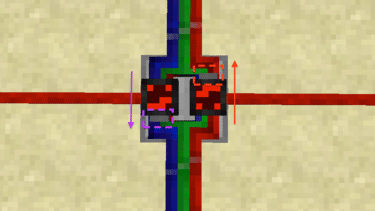
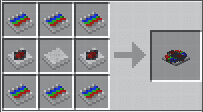

Le carrefour, comme son nom le laisse supposer, permet tout simplement de faire se croiser deux circuits de Redstone indépendants sans que l’un interfère avec l’autre.
Il est possible de mettre d’enchevêtrer deux carrefours pour former un double-carrefour, permettant à quatre signaux différents de se croiser. Comme ceci :
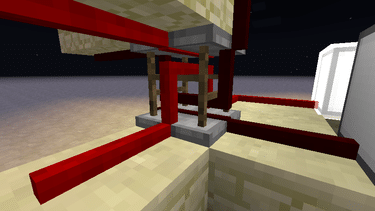
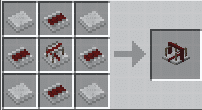

Le carrefour inverseur fonctionne le même principe, à ceci près que, lorsque le fil du bas n’est alimenté, celui du haut l’est automatiquement. Mais dès que le fil est alimenté, le fil du haut reprend son état normal.
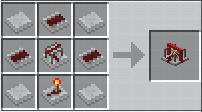

Autre dérivé du carrefour, ce bloc a un fonctionnement qui diffère légèrement de celui-ci. En effet, tant que le fil du bas est alimenté, celui du haut l’est aussi.
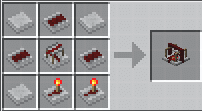

Ce comparateur fonctionne exactement de la même façon que son homologue en Vanilla, mais il bénéficie des mêmes propriétés que les autres portes logiques de Project : Red, puisqu’il peut être collé aux murs, par exemple. Vous pouvez le faire passer d’un mode de fonctionnement à l’autre en faisant un clic-droit accroupi dessus avec un tournevis.
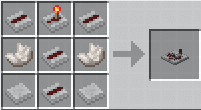

Un autre type de carrefour. Ce bloc compte deux entrées/sorties sur les côtés, une entrée devant et une sortie derrière. Cette dernière ne sera activée qu’à une seule condition : le fil qui l’enjambe doit être alimenté, ainsi que l’entrée du bas.
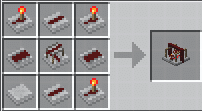
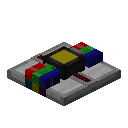
Le générateur aléatoire Bus a trois entrées (deux entrées Redstone sur les côtés, une pour les câbles empaquetés à l’arrière) et une sortie (devant, donc). Il permet de créer un courant empaqueté aléatoire. Dès qu’il reçoit un signal Redstone (une pulsation suffit), il alimente sa sortie avec des couleurs aléatoirement choisies (on y reviendra). Les couleurs qu’il renvoie vers sa sortie dépendent des couleurs du courant empaqueté d’entrée : seules “ses” couleurs peuvent être choisies. Si cette entrée n’est pas alimentée, toutes les couleurs peuvent être tirées au sort. Le générateur aléatoire Bus a deux modes, que vous pouvez changer en faisant Shit-clic droit avec un tournevis :
- Exclusif (par défaut) : Une seule des couleurs sélectionnables est renvoyée.
- Non-exclusif : Chaque couleur sélectionnable a une chance sur deux d’être renvoyée.
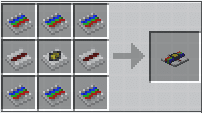
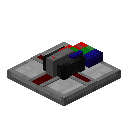
Cette porte logique un peu particulière mêle courant de Redstone et courant empaqueté, permettant des conversions entre ces deux types de signaux. Sur ses côtés se trouvent les sorties courantes, tandis que l’avant dispose d’une connexion Redstone (et l’arrière d’une connexion empaquetée). Par défaut, il convertit un signal Redstone en signal empaqueté, mais vous pouvez changer le sens de conversion avec un tournevis (Shift-clic droit).
- Redstone -> Signal empaqueté : Transforme la force du signal de la connexion Redstone en sa couleur associée. Si le signal a une force supérieure à 0, les deux sorties courantes seront alimentées par un signal Redstone. Si le signal a une force égale à 0 (entrée non alimentée), du blanc sera transmis à la sortie empaquetée. Ainsi, le convertisseur Bus transmettra toujours une couleur à sa sortie empaquetée.
- Signal empaqueté -> Redstone : Transforme la couleur dont le signal correspondant est le plus élevé en signal Redstone de valeur correspondante. S’il y a bien une couleur reçue, les sorties courantes seront également alimentées. Si la couleur reçue est le blanc, les sorties ne seront pas alimentées.
Notez que l’équivalence entre couleurs et force de signal se fait sur le modèle suivant : 0 correspond au blanc et 15 au noir. Ainsi, plus une couleur est claire, plus la force du signal associée est faible.
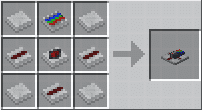

Ce bloc permet de configurer très simplement un signal empaqueté. Ce dernier pouvant être composé de plusieurs couleurs différentes, on peut ici choisir lesquelles vont être émises par sa sortie (située à l’arrière du bloc). Vous avez à disposition 16 boutons, ordonnés en fonction de leur signal correspondant, du plus petit au plus grand (de gauche à droite et de haut en bas). Lorsque vous appuyez sur l’un d’eux, la sortie du bloc émettra cette couleur tant que le bouton reste enclenché. Si l’entrée du bloc (située à l’avant) est activée avec de la Redstone, tous les boutons sont désenclenchés.
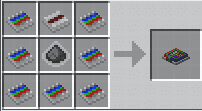
Note : Dans ce craft, n’importe quel Illumar peut être utilisé.

La cellule de donnée a une entrée (face à vous) et une sortie (à l’opposé). Un fil bi-directionnel traverse la cellule de gauche à droite.
Tant que le fil transversal est alimenté, l’entrée et la sortie sont liées : si la première est alimentée, la seconde l’est aussi. En revanche, quand le fil n’est plus alimenté, la sortie conserve l’état dans laquelle elle était, jusqu’à ce qu’une nouvelle alimentation du fil lui fasse éventuellement changer d’état, selon l’état de l’entrée.
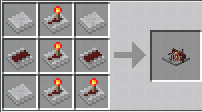
![]()
Module Transmission : Des câbles dans Minecraft
Project : Red vous permet de profiter au mieux de toutes ces portes logiques en ajoutant plusieurs câbles dans Minecraft, la plupart servant à conduire un signal Redstone. À l’instar des portes logiques, les câbles bénéficient d’un certain nombre de propriétés, qui en font une alternative infiniment supérieure aux circuits en poudre de Redstone.
Tout d’abord, les câbles peuvent parcourir les murs et les plafonds.
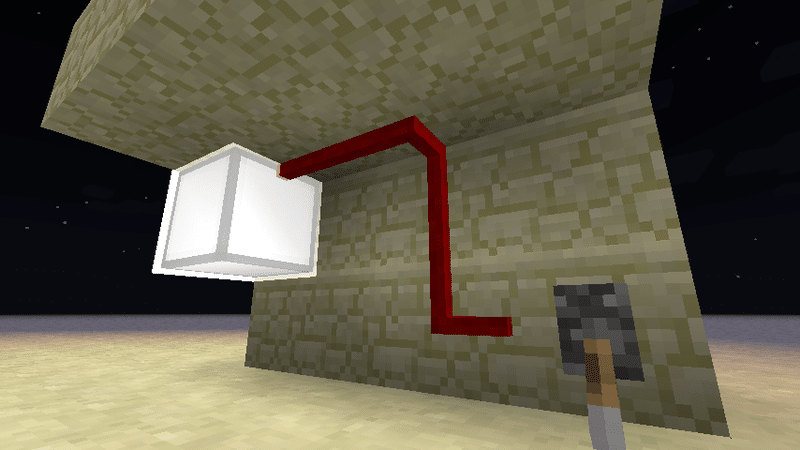
Ils peuvent se connecter à des blocs relatifs à la Redstone tout en étant dans le même bloc.
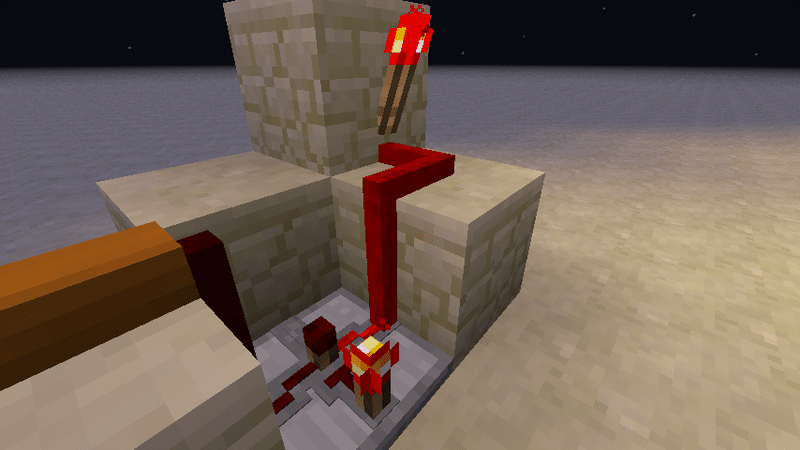
Les câbles peuvent ensuite se connecter à d’autres câbles ou blocs relatifs à la Redstone situés sur les mêmes coins d’un même bloc.
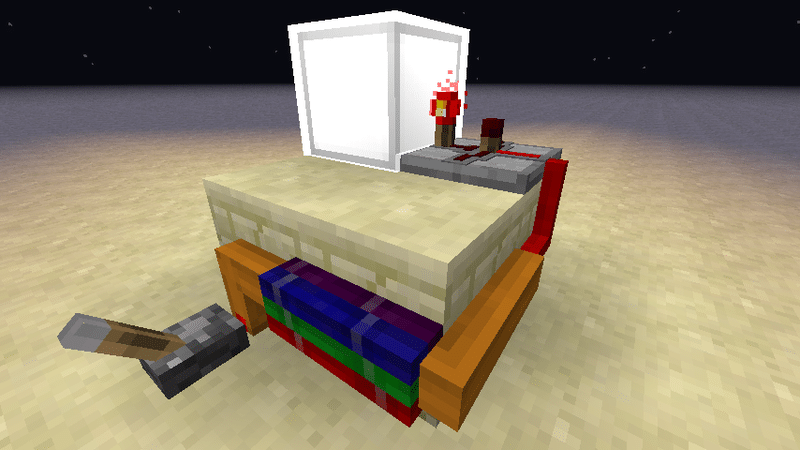
Enfin, vous pouvez empêcher deux câbles adjacents de se connecter en les séparant par des blocs fins, comme des couvertures.
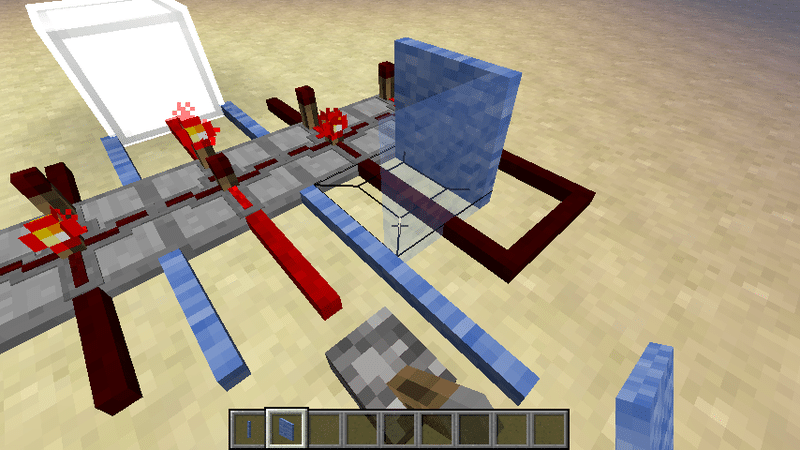
Les câbles peuvent également encadrés par une armature en bois, ce qui leur confère de nouvelles particularités :
Grâce à cette armature, ils n’ont plus besoin de s’accrocher à un quelconque bloc.
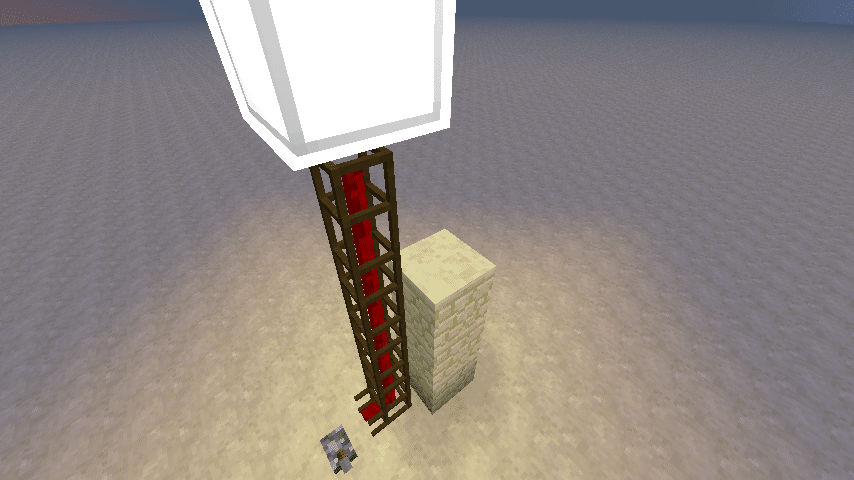
Ils peuvent également passer au-dessus de leurs homologues non-encadrés.
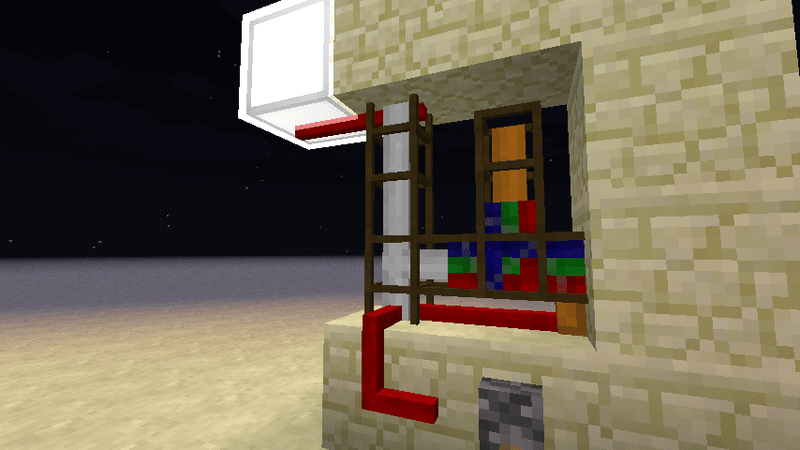
De plus, ils peuvent traverser les couvertures percées.
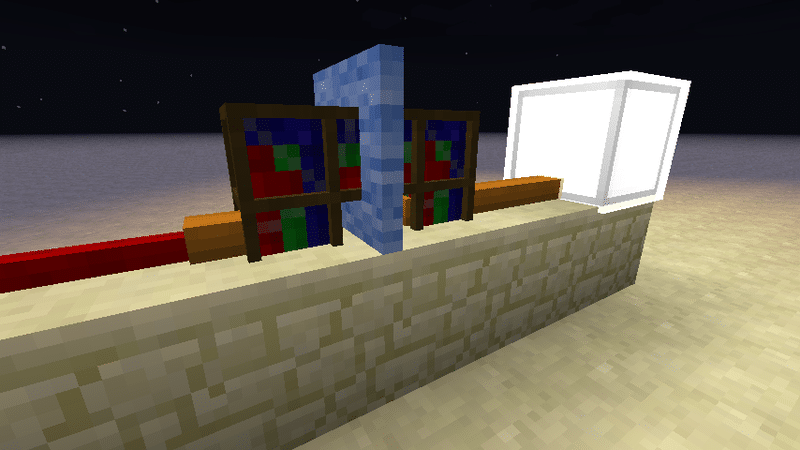
En revanche, les couvertures classiques les bloquent.
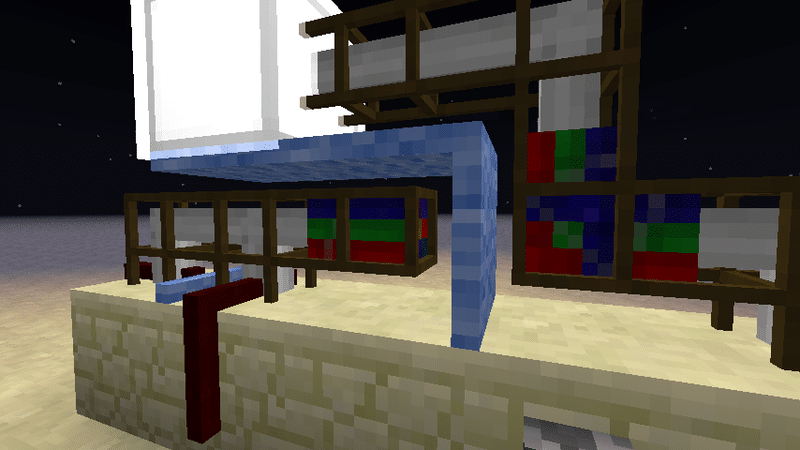
Enfin, faire un clic-droit avec une couverture permet de placer celle-ci autour de l’armature en bois.
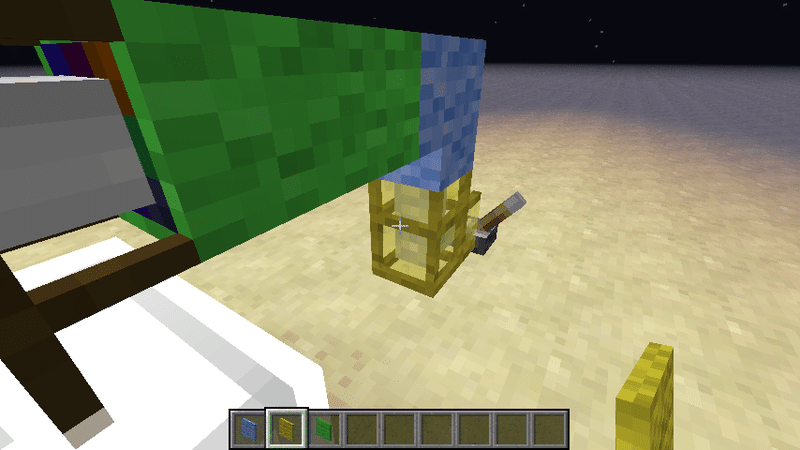
Vous pouvez encadrer un câble grâce au craft suivant (n’importe quel câble peut être encadré, il suffit de changer le câble du craft) :
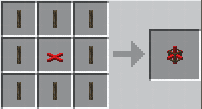
Note : les bâtonnets présents dans le craft peuvent être fabriqués via une scie et du bois (voir Module base, partie Scie).
Il existe plusieurs types de câbles : les câbles Redstone (Red Alloy Wires), les câbles isolés (Insulated Wires) et les câbles empaquetés (Bundled Cables).
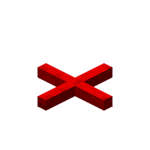
Le câble de Redstone hérite de toutes les propriétés susmentionnées et se distingue également de la poudre de Redstone par le fait qu’elle peut transporter un signal sur 255 blocs, ce qui limite grandement le besoin de répéter le signal. De plus, la conduction du signal est faite bien plus rapidement. Le câble de Redstone dispose également des propriétés suivantes :
Il peut se connecter aux câbles isolés, mais pas aux câbles empaquetés.
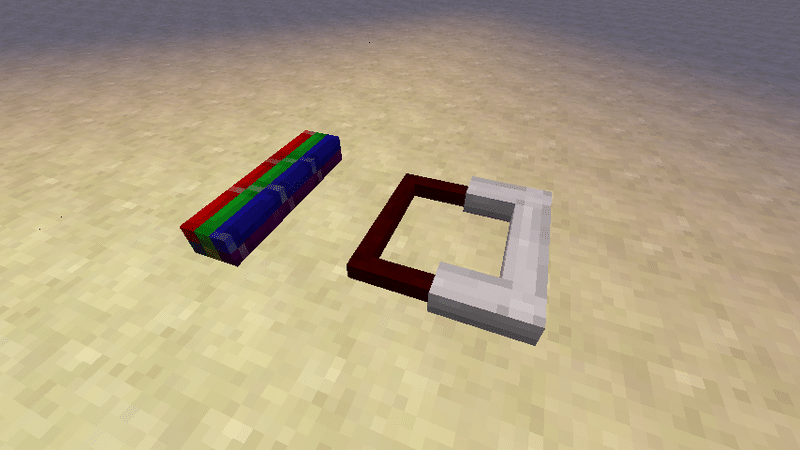
Le câble de Redstone alimente tous les blocs adjacents, même ceux qu’il ne touche pas.
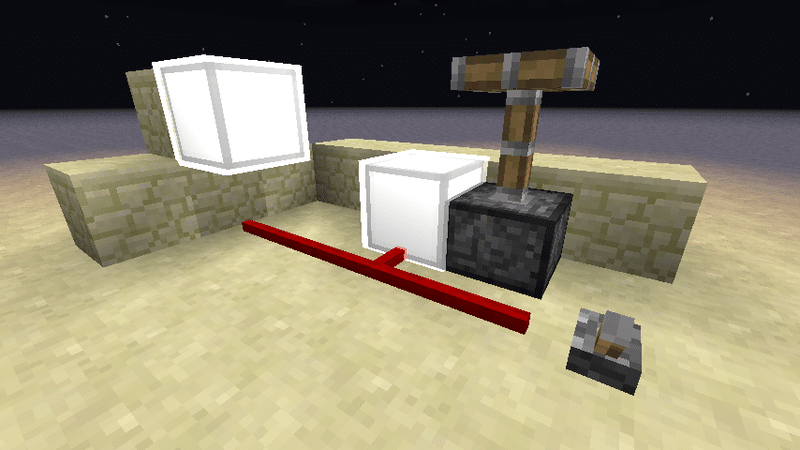
Il transmettra le signal reçu par le bloc sur lequel il est fixé.
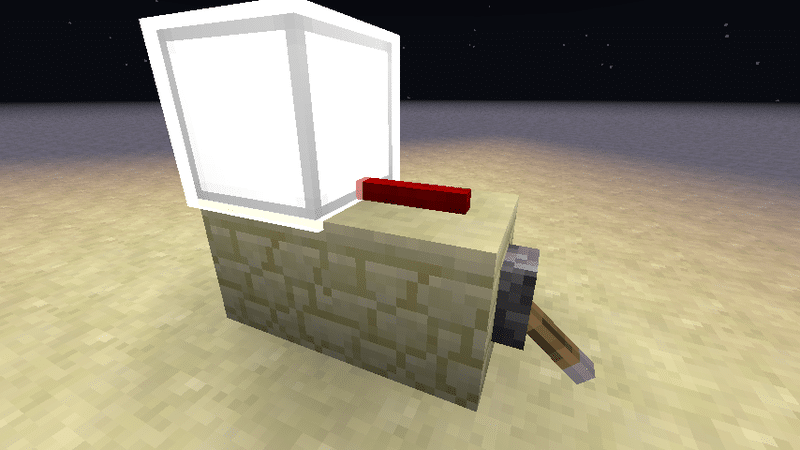
Enfin, il alimente en Redstone le bloc auquel il est attaché.
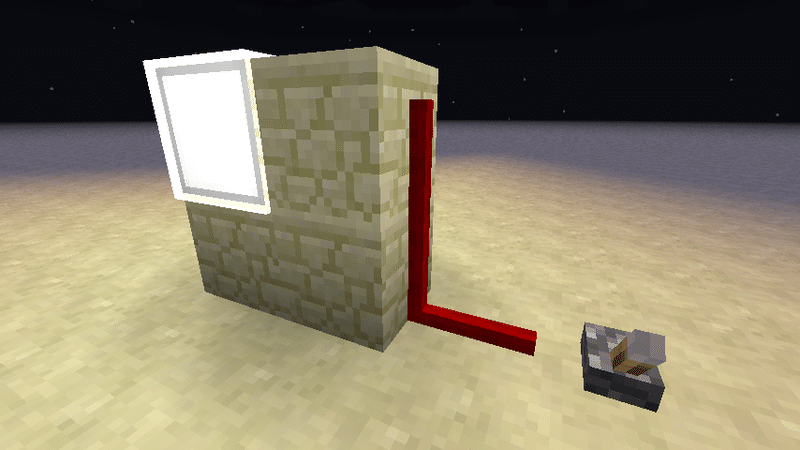
En-dehors de ces particularités, le câble de Redstone dispose des mêmes capacités que la poudre de Redstone, qu’elle peut donc remplacer sans mal. Le câble de Redstone se crafte ainsi :
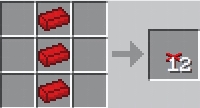
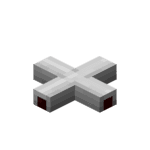
Le câble isolé est tout simplement un câble de Redstone doté d’une gaine isolante. À ce titre, il ne jouit pas des propriétés listées ci-avant pour les câbles de Redstone. Il peut néanmoins se connecter avec les câbles de Redstone ET les câbles empaquetés. De plus, il se connectera aux autres câbles isolés qui sont de la même couleur que lui. Il se crafte ainsi :
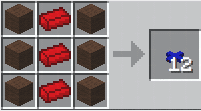
Note : Les câbles peuvent être de n’importe quelle couleur, mais doivent être toutes les six de la même couleur. Il est possible de modifier la couleur d’un câble isolé en le plaçant avec un colorant et un fil dans une grille de craft.
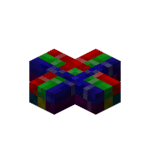
Le câble empaqueté, lui, ne transmet pas de Redstone, contrairement aux autres câbles de Project : Red, mais un signal à base de couleurs, les 16 que compte Minecraft. Le signal qu’il émet peut être totalement manipulé par le Panneau d’entrée Bus (voir module Integration), mais il fonctionne surtout avec les câbles isolés. Pour faire simple, tout câble isolé a une couleur. Lorsqu’il est attaché à un câble empaqueté, celui-ci transmet la couleur du câble à tous les autres câbles isolés auxquels il est relié. Si l’un de ces câbles est de la bonne couleur, il sera alimenté en Redstone. Pour illustrer mes propos, je vous propose de l’exemple du screenshot ci-dessous :
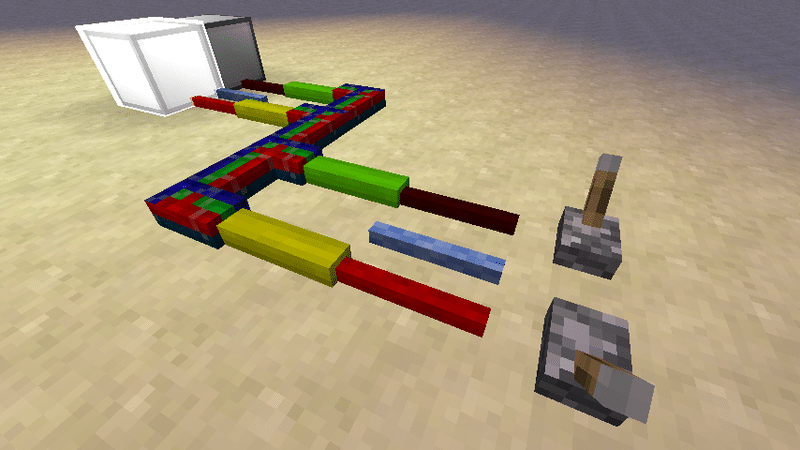
Ici, on peut voir que le levier de gauche est abaissé, donc qu’il fait circuler du courant dans le câble de Redstone et le câble isolé jaune. Ce dernier envoie un signal “jaune” au câble empaqueté auquel il est relié. Le signal parcourt l’ensemble des câbles empaquetés du circuit et alimente tous les câbles isolés de couleur jaune qu’il rencontre. Ici, on voit donc que, de l’autre côté, seul le câble jaune est alimenté, puisque seule la lampe de gauche s’allume.
Notez bien que le signal transmis par les câbles empaquetés peut comporter plusieurs couleurs à la fois. Vous pouvez crafter ceux-ci ainsi :
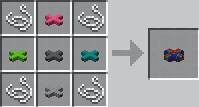
Note : N’importe quelle couleur de câble isolé peut être isolée dans le craft. Il est possible de colorer un câble empaqueté en le mettant avec un colorant et un fil dans une grille de craft. Il ne pourra alors pas se fixer aux câbles empaquetés de couleur différente (mais toujours avec tous les câbles isolés et les câbles empaquetés non colorés).
![]()
Téléchargement :
[1.7.10] Forge [1.7.10] MrTJPCore
[1.7.10] Project : Red Base [1.7.10] Project : Red Integration
Installation
Installez ensuite MrTJPCore.
Lancez Minecraft et sélectionnez le profil Forge. Entrez vos identifiants à nouveau et cliquez sur Play pour finaliser l’installation de Forge.
Ensuite, trouvez votre dossier .minecraft :
Windows : Allez dans le menu Démarrer, puis rendez-vous dans Exécuter. Sinon, faites Touche Windows + R. Ensuite, tapez %appdata% dans la barre de recherche, puis allez dans le dossier .minecraft.
Linux : Appuyez en même temps sur ALT + F2. Vous devriez normalement avoir votre .minecraft.
Si vous ne le voyez pas, activez les dossiers cachés avec la combinaison CTRL + H.
Mac : Votre dossier minecraft se trouve dans Utilisateur > Bibliothèque > Application Support.
Si vous ne trouvez pas Application Support, faites Finder > Barre des menus : Aller + Maintenir ALT > Bibliothèque.
Glissez ensuite le .jar de chaque partie de Project : Red que vous souhaitez installer dans le dossier mods, qui se trouve dans votre .minecraft.
Lancez le jeu, et amusez-vous bien !
Image de Une réalisée par Biboush.

![[Mod] Project : Red (modules Redstone) [1.7.10]](https://www.minecraft-france.fr/wp-content/uploads/2016/05/Project-Red-Une.png)
ne marche pas :( dommage il avait l’air simpas
quand est ce que il y aura ce mod en 1.8 ?
ou en 1.9 ?
@samfx06 En effet, merci pour ta vigilance et ton implication au sein de Minecraft-France.
Super article,tu as du prendre beaucoup de temps. :)
Sinon j’ai repéré des erreurs dans les onglets des cables:
” N’importe quelle couleur de câble isolé peut être ISOLEE dans le craft.”
et
“LES peuvent être de n’importe quelle couleur”
@madrix6916 : Bonjour,
Tout d’abord, rien ne t’empêche d’être poli. Ceci étant dit, si j’ai effectivement fait une erreur de traduction pour laquelle je présente mes plus humbles excuses, le silicium de Project : Red étant basé sur des transformations multiples, il m’avait plus l’air de silicone que de silicium. Plus encore, vues les nombreuses transformations subies par cet élément et étant donné que le silicone est synthétisé à partir du silicium, l’élément de Project : Red m’a l’air d’être davantage du silicone. Car, si les boules de silicone sont monnaie courante de nos jours, tu conviendras que les boules de silicium telles que présentées dans le mod ne sont pas légion.
Bordel on ne dit pas silicone mais silicium -_-
Certes il faut le savoir car silium en anglais se dit silicon, mais bon quand on traite d’un mod comme ça on se renseigne avant :/
Les portes logiques compactés sont intéressantes mais on sort de l’univers de base de minecraft avec les câbles et tout le reste.
un mod complet… et complexe. trop complexe pour moi je dirais même! C’est dommage, l’idée semble intéressante mais j’ai du mal à comprendre les fonctionnements des blocs. J’aurais bien aimé l’utiliser, moi qui adooore la redstone. =/